Stručnost softvera i hardvera koja štedi vrijeme pomaže 200 milijuna korisnika godišnje. Vodi vas savjetima kako učiniti, vijestima i savjetima za nadogradnju vašeg tehnološkog života.
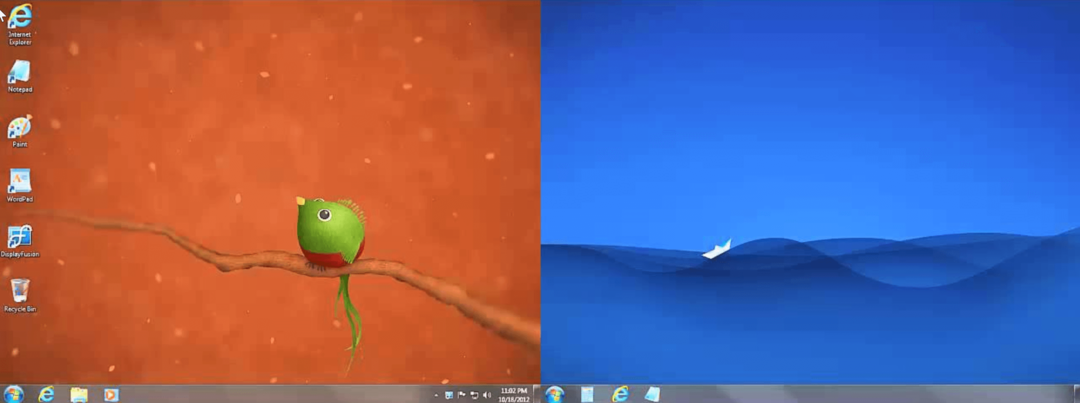
DisplayFusion će rad s višestrukim prozorima učiniti lakim tako što će ih rasporediti na točno mjesto gdje biste željeli da budu.
Zapravo, može podijeliti zaslon do te mjere da će svaki dio imati vlastite programske trake, pozadine, funkcije i tako dalje.
Svaki će dio raditi kao vlastiti virtualni zaslon, što omogućuje istinski rad s više zadataka.
Značajke:
- Traka zadataka s više monitora
- Napredne kontrole monitora
- Podrška za događaje i okidače
⇒Nabavite DisplayFusion
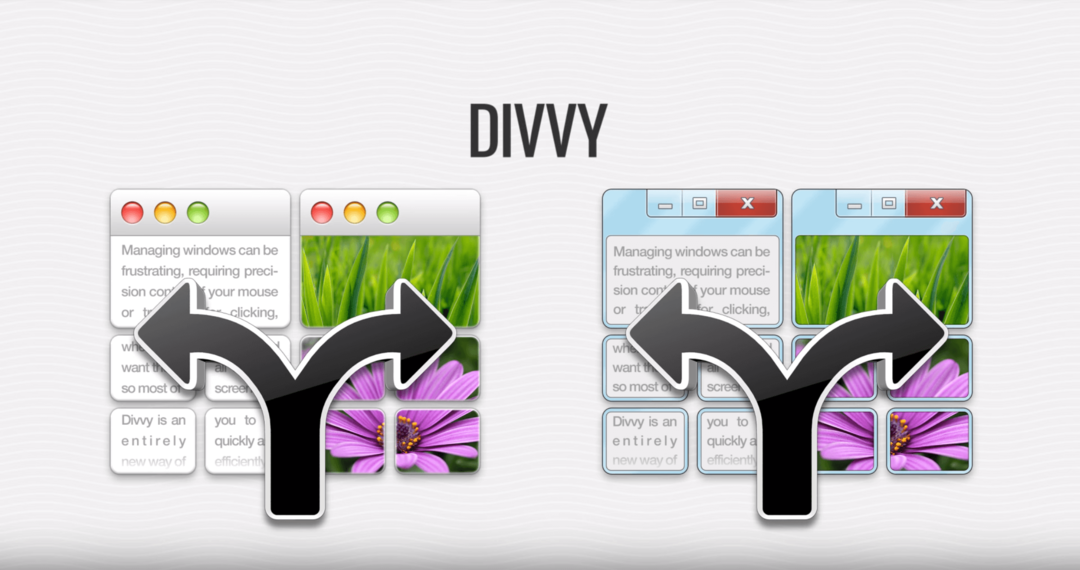
Korištenje Divvy softvera jednostavno je poput povlačenja i ispuštanja prozora. Sve što trebate učiniti je podijeliti raspoloživi prostor na zaslonu u dijelove koji su vam potrebni.
Nakon što to učinite, samo pokrenite pojedinačne prozore, a zatim ih povucite i ispustite na mjesto koje vam najviše odgovara. Prozori sami mijenjaju veličinu i spremni ste za rad. Vrlo je jednostavno.
⇒Nabavite Divvy
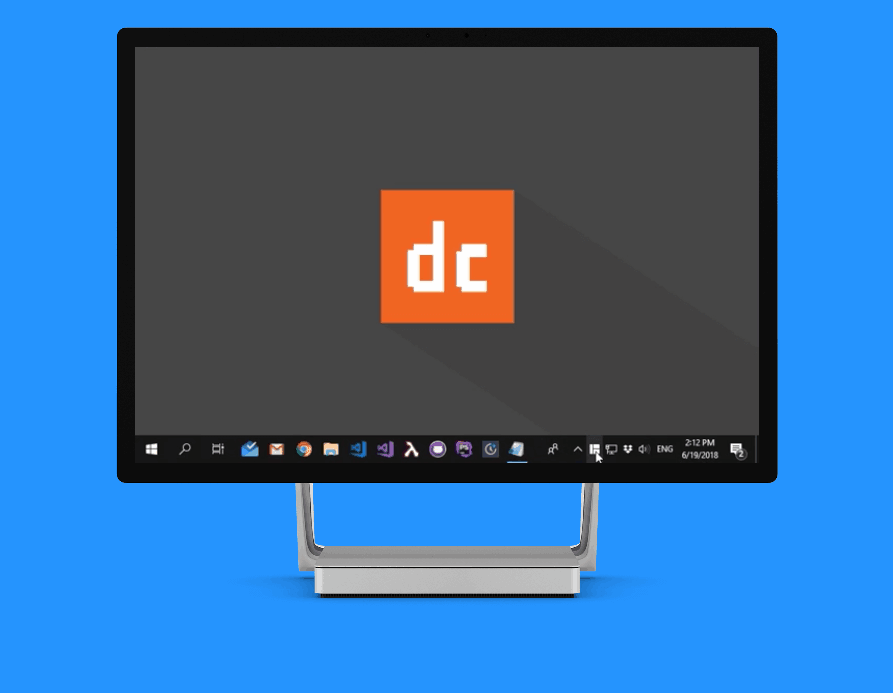
Ako tražite moćnu aplikaciju koja može podijeliti vaš zaslon, MaxTo je savršen izbor.
Samo trebate podijeliti svoj monitor u regije i povući svoje prozore u te regije i spremni ste.
Značajke:
- Podrška za virtualnu radnu površinu
- Mogućnost učitavanja i spremanja različitih regija.
- Mogućnost pokretanja više programa istovremeno i njihovo raspoređivanje u određenim regijama.
- Podrška za naredbeni redak za napredne korisnike.
- Opsežna podrška za prečace.
⇒Nabavite MaxTo
Ako gornji savjeti nisu riješili vaš problem, vaše računalo može imati dublje probleme sa sustavom Windows. Preporučujemo preuzimajući ovaj alat za popravak računala (ocijenjeno Sjajno na TrustPilot.com) kako biste im se jednostavno obratili. Nakon instalacije jednostavno kliknite Započni skeniranje i zatim pritisnite na Popravi sve.
© Copyright Windows izvješće 2023. Nije povezan s Microsoftom


